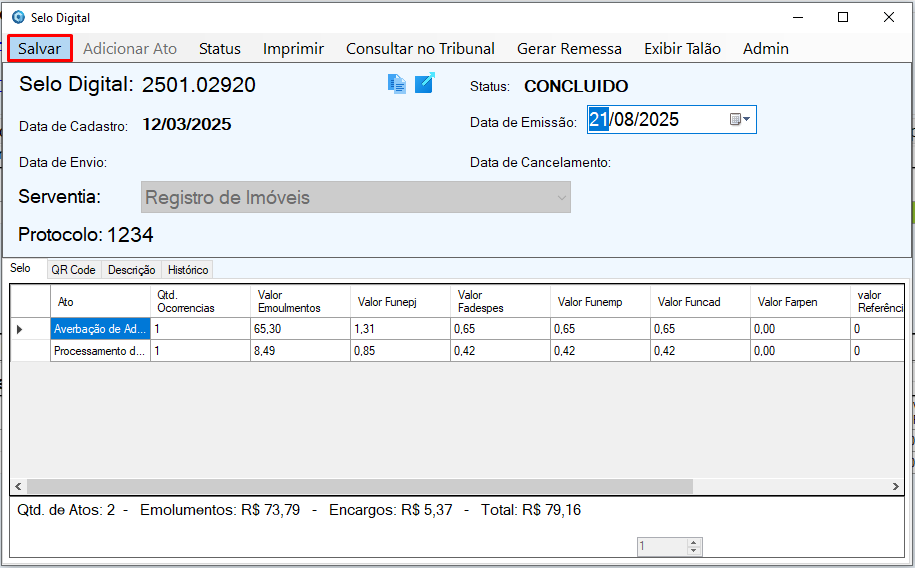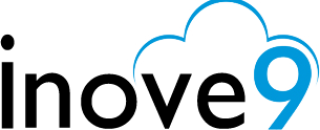Correção Selo Agro – Caso 2
Neste manual explicaremos como corrigir selos que foram rejeitados por serem de atos de selo AGRO (87,88,89,91,92,93). Para entender melhor sobre eles acesse o link a seguir contendo o malote digital: Malote Digital – Selos Agro.
Para recebimento do ato de Agro, o Tribunal confere se os dados da averbação (seja ela de aditivo ou de cancelamento) estão conforme os dados do registro. Primeiro passo é verificar qual foi o selo utilizado para registro, e consultá-lo no tribunal.
Caso 1 – Ato novo de crédito rural referente a um ato originário antigo:
Este caso acontece quando temos um ato “novo” de averbação ou cancelamento (códigos 87, 88 e 89), e o ato originário de registro da cédula com ato antigo (código 58).
Neste caso deve-se identificar o selo utilizado para registro e retificá-lo no Tribunal adicionando a sigla “CR” ao número de protocolo do ato de registro.
Caso 2 – Ato novo com ato originário antigo praticado com selo físico:
Esse caso acontece quando, o selo utilizado para registro é um selo físico, ou seja, não foi enviado ao Tribunal. Neste caso, deve-se colocar o número do selo físico como protocolo do selo atual.
Caso 3 – Ato novo com ato originário antigo praticado antes do ano de 2005:
Esse caso acontece quando, o selo utilizado para registro é anterior a 2005. Neste caso deve-se colocar um enquadramento legal.
1° Liberar Alteração
Abra o pedido e clique em “Início” -> “Liberar Alteração”.
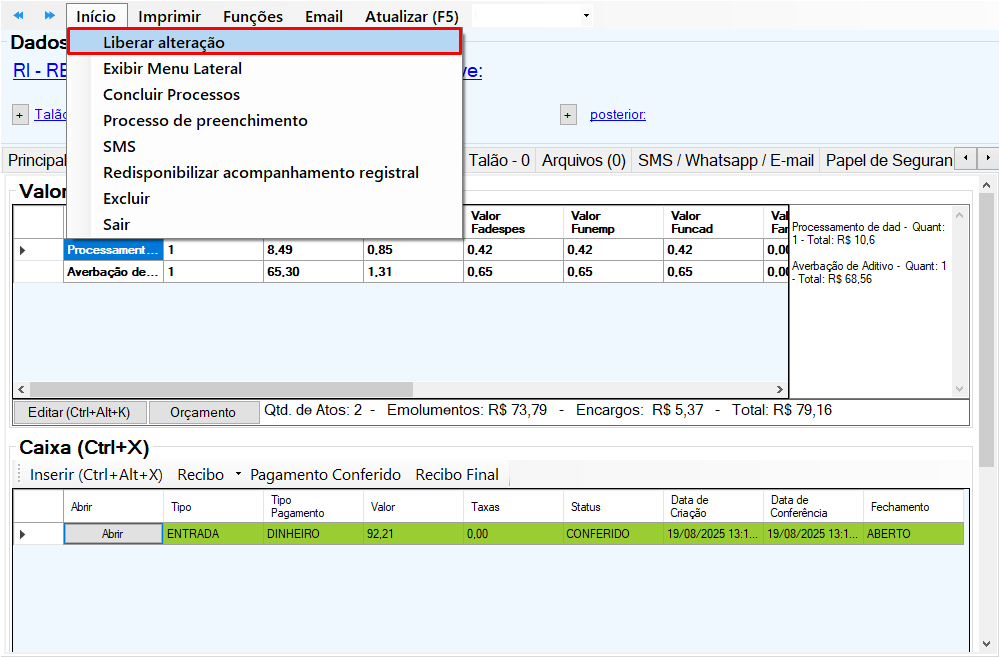
2° Abrir Pedido
Acesse a aba Cobrança, localize o campo Valores e clique em “Editar”.
Localize o ato de averbação e clique em “Abrir”.
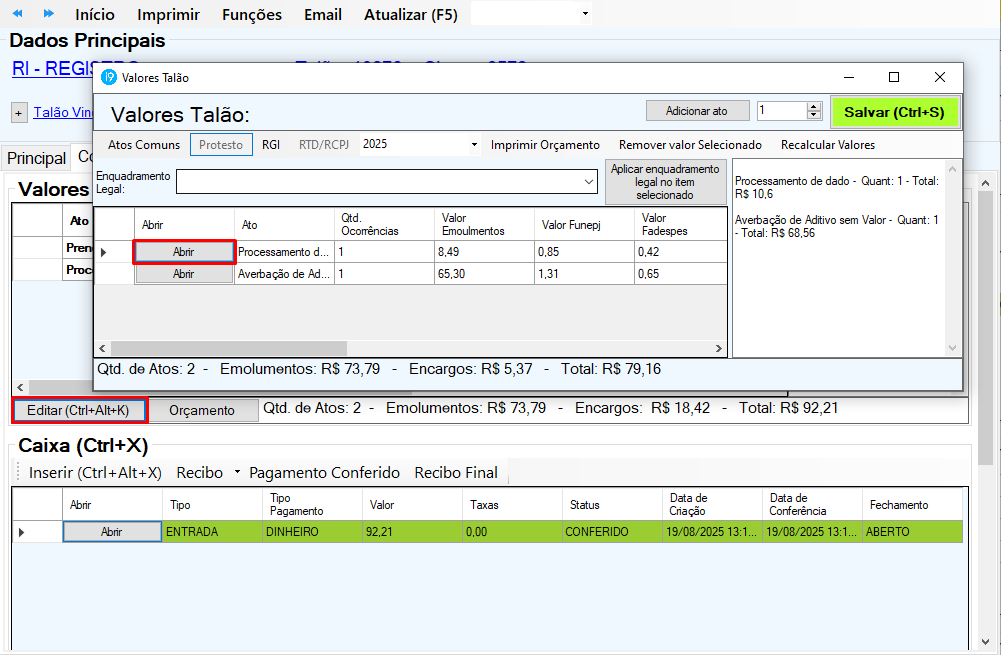
3° Atualizar Ato
Seguindo a orientação do Tribunal, o sistema disponibiliza os campos para preenchimento.
Protocolo de Registro Originário: Número de protocolo originário mais a sigla caso haja necessidade. O ideal é enviar como está no Tribunal.
Valor de Avaliação: Valor atualizado do Ato novo sobre o qual serão calculados os emolumentos.
Valor de Referência: Deve ser igual ao valor do Ato originário para o sistema localizar o registro associado.
Parte e Tipo Firma: Mesmos dados localizados no Ato originário.
Preencha esses dados e clique em “Salvar”.
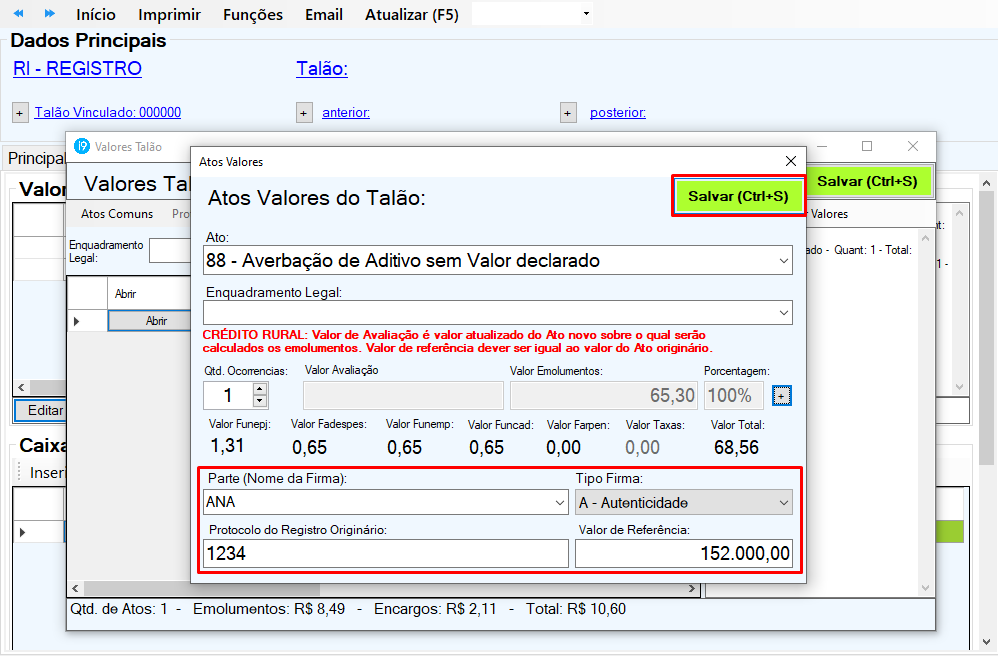
4° Corrigir Selo
Após alterar os atos, é necessário atualizar os valores do selo digital.
Para isso, clique com o botão direito do mouse sobre o selo digital e selecione “Abrir selo na gerência”.
Para pegar o mesmo selo, peça aos demais colaboradores para não selarem nada até você finalizar.
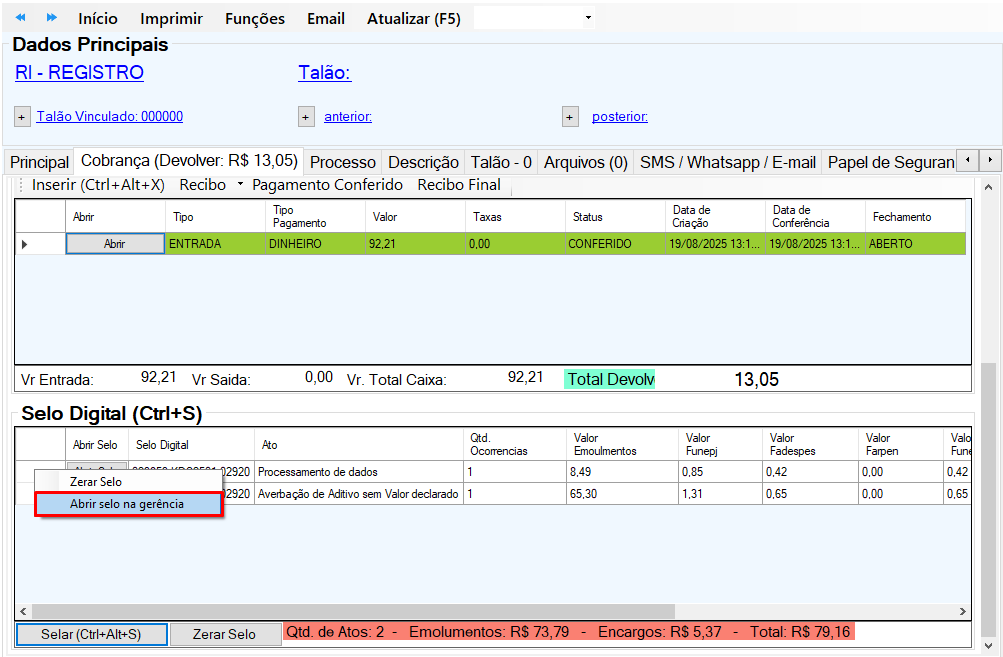
5° Zerar Selo
Clique com o botão direito do mouse sobre o selo digital e selecione a opção “Zerar Selo Digital”.
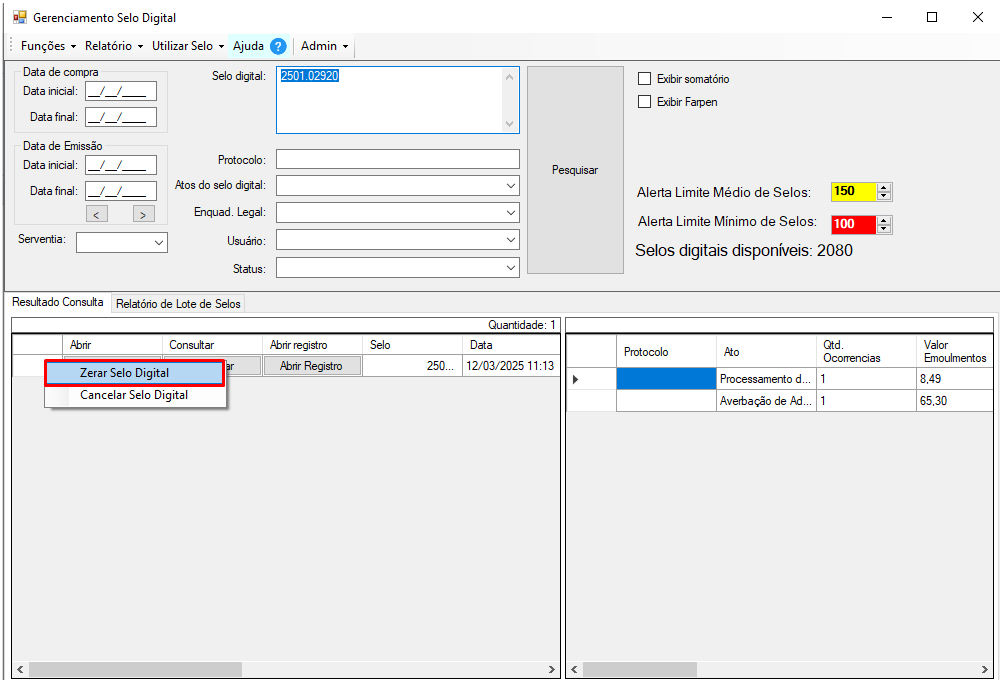
6° Selar Novamente
Volte ao pedido e sele-o novamente. Dessa forma, o selo será gerado com os valores atualizados.
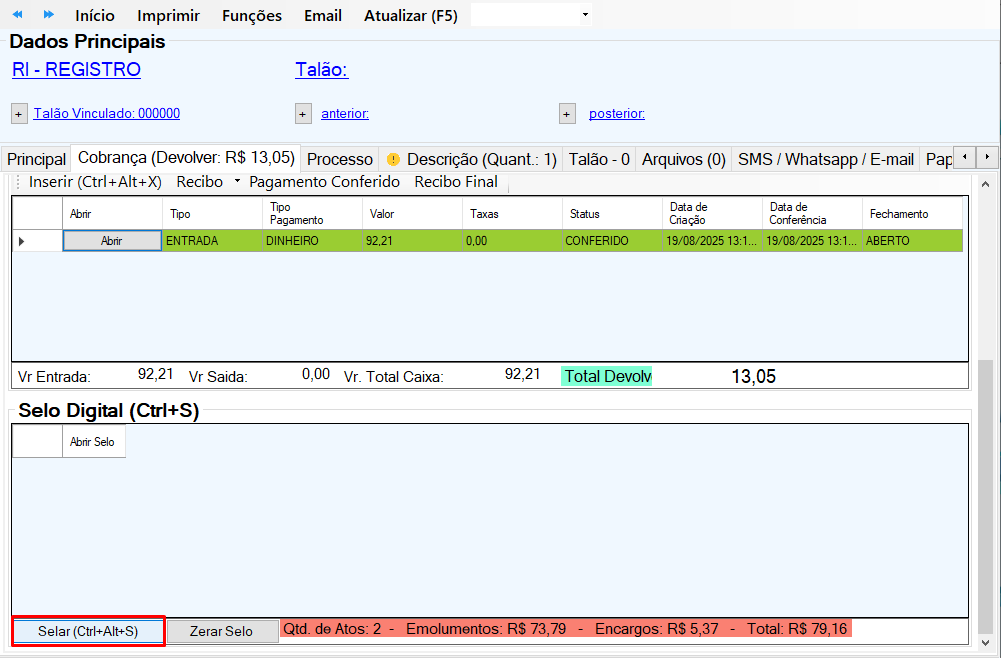
7° Abrir Selo
Se o pedido não for do mesmo dia em que você realizou esse procedimento, será necessário atualizar a data de emissão do selo digital, pois ele foi zerado e reutilizado.
Clique em “Abrir Selo” para acessar a gerência.
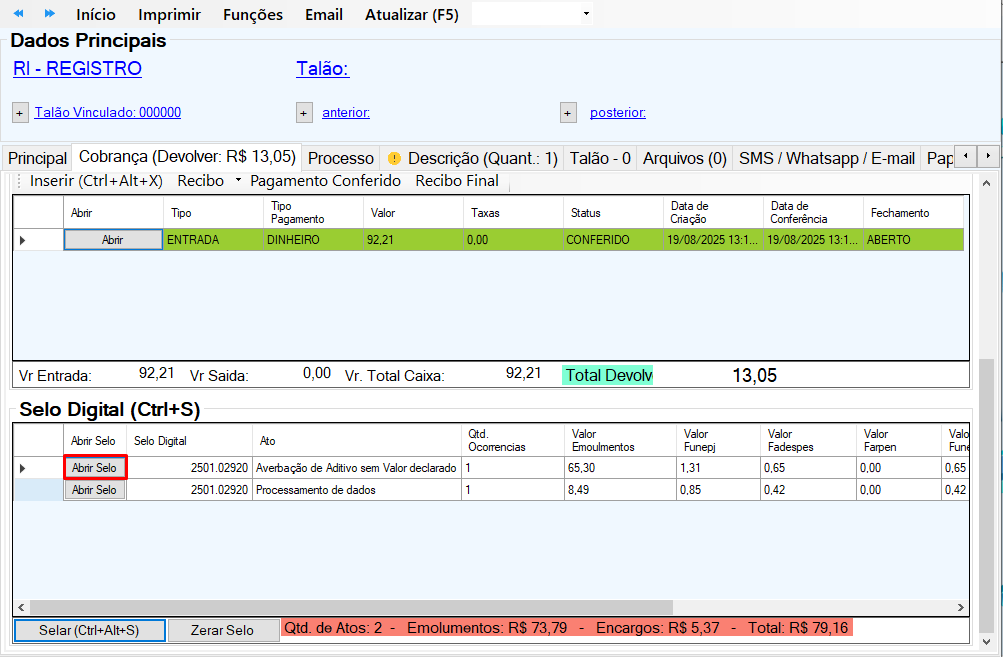
8° Salvar Selo
Clique duas vezes sobre o campo Data de Emissão e altere para a data desejada. Após isso, clique em “Salvar”.
Após isso, você pode gerar a remessa e enviar o selo ao Tribunal.